Начало > Отстраняване на неизправности > Задръстен принтер или заседнала хартия > Хартия е заседнала в предната част на устройството (засядане A вътре/отпред)
Хартия е заседнала в предната част на устройството (засядане A вътре/отпред)
Ако LCD дисплеят показва [Зас. A в/отпред] или [Повт. Зас. A], следвайте тези стъпки:
- Изключете устройството от електрическия контакт.
- ВАЖНО
-
Преди да изключите устройството от захранващия източник, можете да прехвърлите факсовете, запазени в паметта на устройството, на компютъра си или на друго факс устройство, за да не загубите някои важни съобщения.
- Издърпайте тавата за хартия (1) извън устройството.
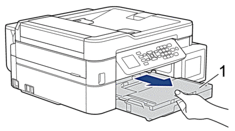
- Издърпайте двете зелени лостчета в устройството, за да освободите заседналата хартия.
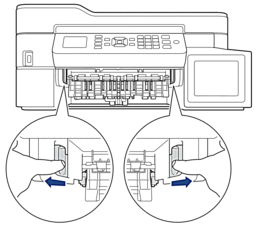
- Внимателно извадете заседналата хартия (1) от устройството.
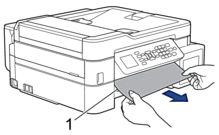
- Поставете двете си ръце под пластмасовите палци от двете страни на устройството, за да повдигнете капака на скенера (1) в отворено положение.
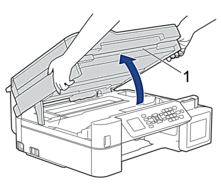
- Внимателно извадете заседналата хартия (1) от устройството.
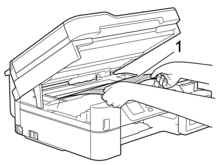
- ВАЖНО
-
- НЕ докосвайте лентата на кодиращото устройство – тънка пластмасова лента, която преминава през средата на устройството (1). В противен случай устройството може да се повреди.

- Ако печатащата глава е в десния ъгъл, както е показано на илюстрацията (2), не можете да я преместите. Следвайте тези стъпки:
- Затворете капака на скенера и след това свържете отново захранващия кабел.
- Отворете капака на скенера отново и натиснете и задръжте бутона Stop/Exit (Стоп/Излез), докато печатащата глава се премести в центъра.
- Изключете устройството от източника на захранване и внимателно извадете заседналата хартия.
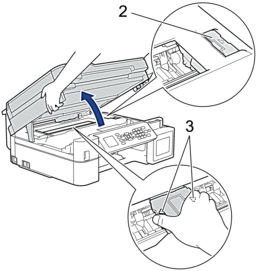
- Ако има заседнала хартия под печатащата глава, изключете устройството от захранването и преместете печатащата глава, за да отстраните хартията.
Хванете вдлъбнатите области с триъгълните знаци, както е показано на илюстрацията (3), за да преместите печатащата глава.
- Ако върху кожата или дрехите ви попадне мастило, веднага го измийте със сапун или миещ препарат.
 Ако съобщението за грешка на LCD дисплея е [Повт. Зас. A], преместете печатащата глава (ако е необходимо), за да отстраните останала хартия от тази област. Уверете се, че в ъглите на устройството (1) и (2) не е останала заседнала хартия.
Ако съобщението за грешка на LCD дисплея е [Повт. Зас. A], преместете печатащата глава (ако е необходимо), за да отстраните останала хартия от тази област. Уверете се, че в ъглите на устройството (1) и (2) не е останала заседнала хартия.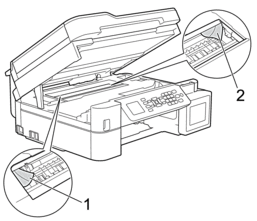
- Внимателно затворете капака на скенера с две ръце.
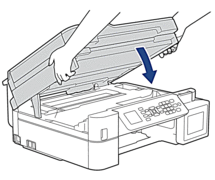
 Ако съобщението за грешка на LCD дисплея е [Повт. Зас. A], направете следното:
Ако съобщението за грешка на LCD дисплея е [Повт. Зас. A], направете следното:- Непременно погледнете внимателно във вътрешността (1) за остатъци от хартия.

- Стиснете двете лостчета (1) и след това отворете преградата за отстраняване на заседнала хартия от задната страна на устройството.
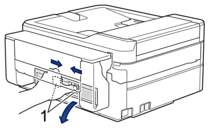
- Внимателно извадете заседналата хартия от устройството.

- Затворете преградата за отстраняване на заседнала хартия. Уверете се, че капакът е затворен изцяло.
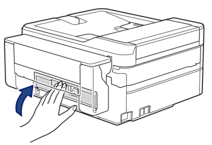
- Натиснете докрай тавата за хартия обратно в устройството.
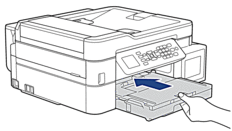
- Придържайки тавата за хартия в устройството, издърпайте опората за хартия (1), докато щракне, и след това отворете капака й (2).

- Включете отново захранващия кабел.
Беше ли ви полезна тази страница?



